Meilleurs sites pour télécharger gratuitement des modèles OneNote
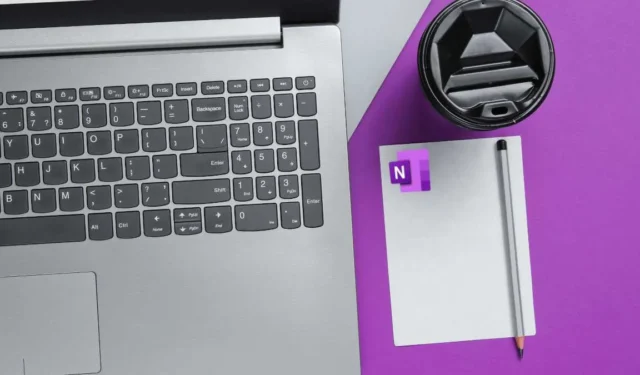
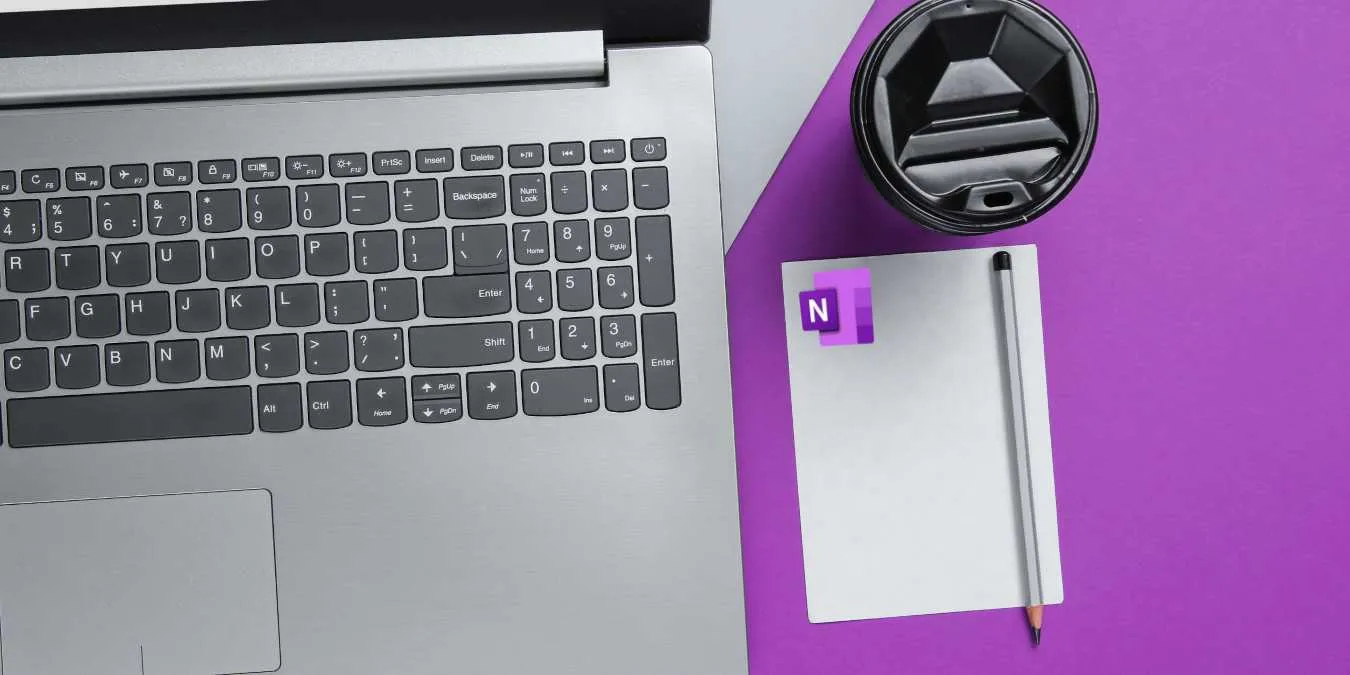
Les modèles OneNote offrent un moyen pratique de démarrer votre parcours de prise de notes, en fournissant des mises en page et des structures prédéfinies adaptées à des tâches et des objectifs spécifiques. Pourtant, sa bibliothèque de modèles intégrée peut parfois sembler limitée. Cette liste explore certains des meilleurs sites pour télécharger gratuitement des modèles OneNote. Que vous ayez besoin d’un modèle de gestion de projet complet, d’un ordre du jour de réunion visuellement attrayant ou d’une collection de recettes magnifiquement conçue, il existe un modèle adapté à vos besoins.
1. Auscomp
Auscomp est sans conteste l’un des meilleurs sites pour télécharger des modèles OneNote. Si vous êtes nouveau sur OneNote, vous avez probablement déjà du mal à l’utiliser, et encore moins à trouver et appliquer de nouveaux modèles. Si tel est le cas, vous avez de la chance avec les tutoriels et les FAQ utiles d’Auscomp. Son interface claire et intuitive ajoute encore à la commodité. En plus de cela, il dispose d’une riche bibliothèque de modèles OneNote répartis dans différentes catégories, comme Fitness & Santé, Agenda/Journal, Cuisine, Juridique, Finance etamp; Budget, etc. Cependant, la plupart de ces modèles ne sont disponibles que via un abonnement payant. Il existe néanmoins 10 excellents modèles OneNote dont l’utilisation est absolument gratuite.
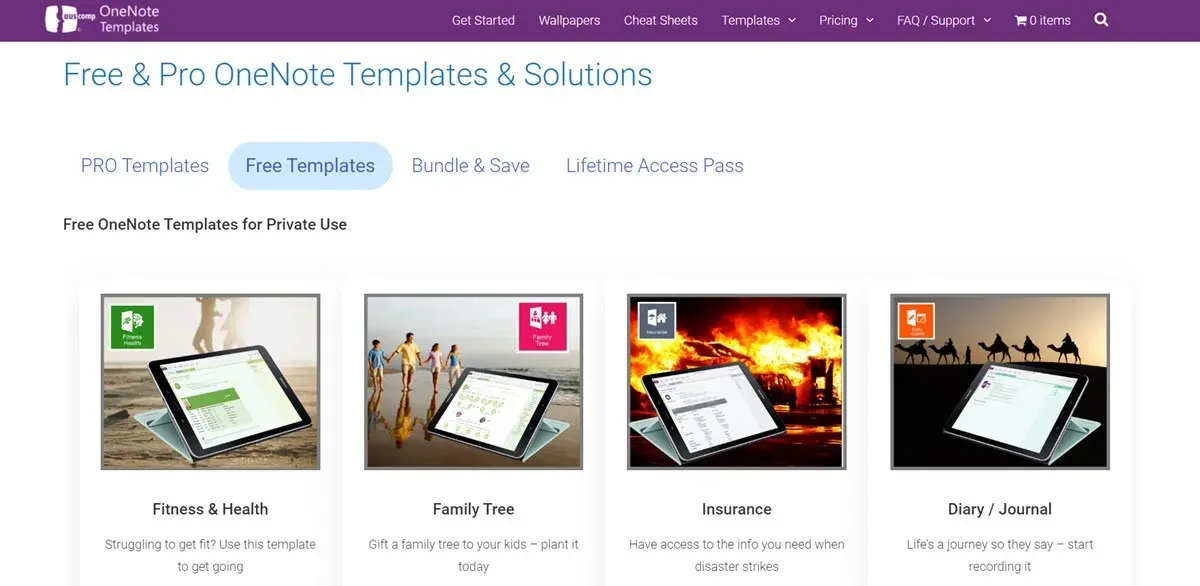
2. Gemme OneNote
OneNote Gem est un autre site Web sur lequel vous pouvez trouver des modèles OneNote gratuits. Comme son nom l’indique, c’est véritablement un petit bijou pour gérer vos tâches quotidiennes. Vous pouvez même créer des planificateurs et organisateurs hebdomadaires ou mensuels pour planifier toute votre semaine ou votre mois à l’avance. Ces modèles sont polyvalents : que vous soyez étudiant, professionnel ou amateur, vous pouvez en bénéficier énormément. Ses modèles couvrent différentes catégories, telles que les devoirs, les listes de tâches, les rendez-vous, les horaires de travail quotidiens, les notes académiques, etc. En plus de cela, OneNote Gem propose également des plugins pour OneNote qui peuvent améliorer considérablement ses fonctionnalités. Mais d’un autre côté, ses modèles sont limités et plutôt spécifiques : vous trouverez donc le modèle qui correspond parfaitement à vos besoins ou rien.
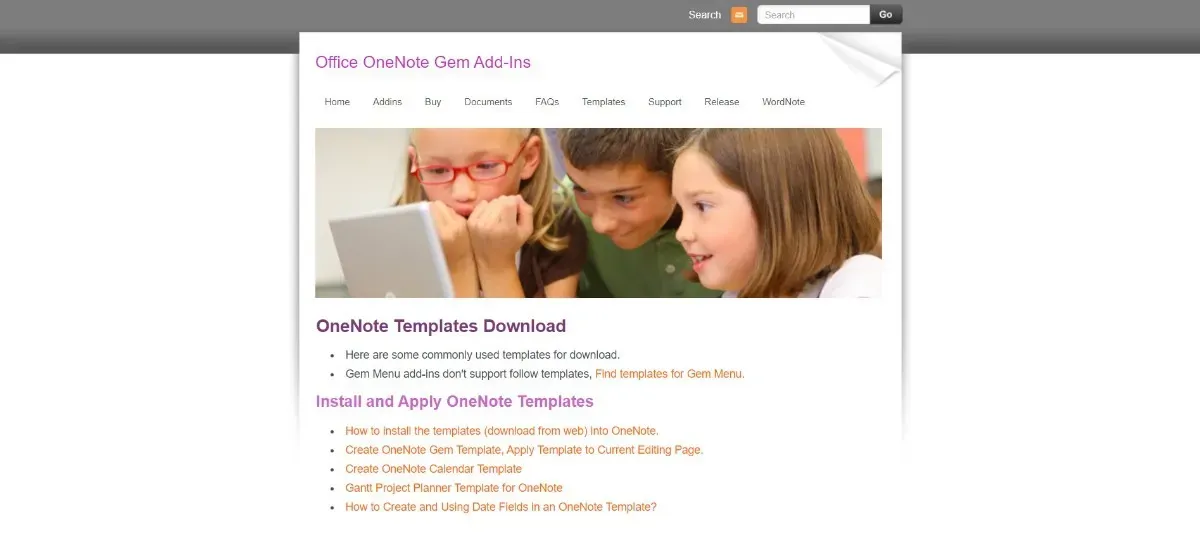
3. Notegramme
Notegram est une solution de modèle gratuite incontournable pour de nombreux utilisateurs OneNote. D’un calendrier mensuel à un planificateur hebdomadaire, un planificateur quotidien, une liste de tâches, un journal, une liste de contrôle, etc., Notegram propose tous les modèles qu’un utilisateur moyen de OneNote pourrait demander. Son interface utilisateur est extrêmement facile à utiliser et à parcourir. En ouvrant le site Web, vous trouverez les modèles juste devant vous. En quelques clics, vous pouvez facilement les télécharger et les utiliser. Mais avant de télécharger des modèles, vous devrez vous connecter via votre compte Microsoft. Par contre, le choix de modèles est plutôt limité.
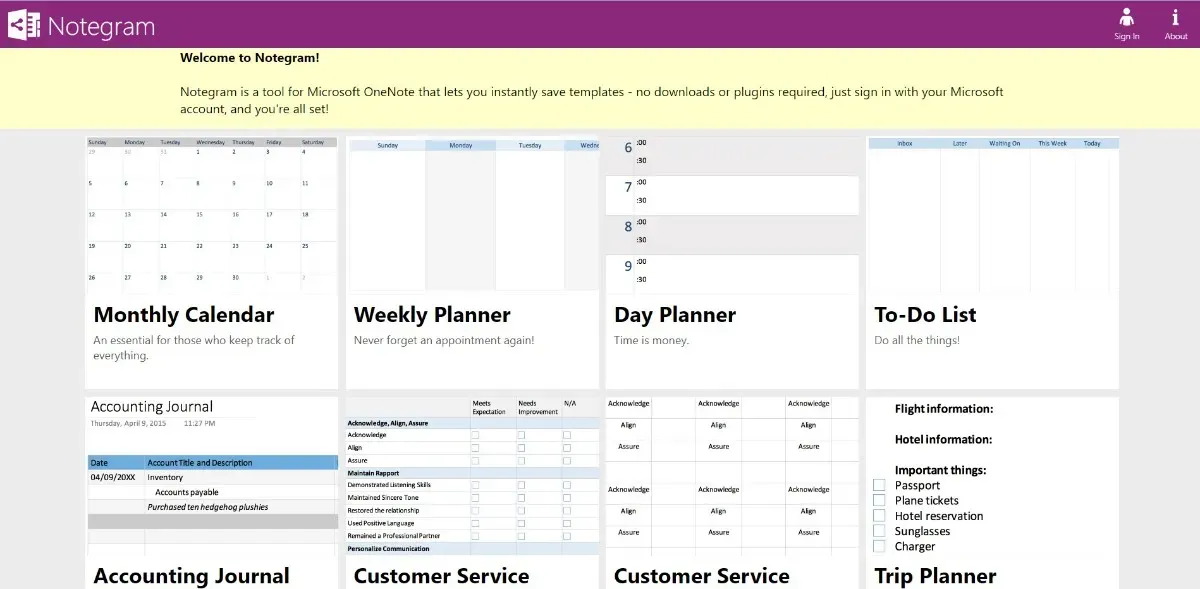
4. Onetastique
Bien que Onetastic ne soit pas un site dédié à l’offre de modèles OneNote comme ceux évoqués jusqu’à présent, vous pouvez toujours l’utiliser pour mettre la main sur sur certains modèles pratiques et pour améliorer la façon dont vous utilisez OneNote. Onetastic vous propose des plugins et des packages de macros gratuits qui peuvent améliorer les fonctionnalités de votre OneNote. Ce faisant, vous pouvez également personnaliser et améliorer vos modèles OneNote. Les plugins Onetastic utilisent des macros, qui sont des blocs de code de programmation exécutable qui aident OneNote à effectuer des tâches répétitives. Cela semble trop compliqué ? Heureusement, Onetastic propose également des guides détaillés pour vous aider à utiliser ces macros afin d’améliorer différents aspects des fonctionnalités de votre OneNote, y compris les modèles. Néanmoins, il y a une courbe d’apprentissage si vous utilisez ce site Web.
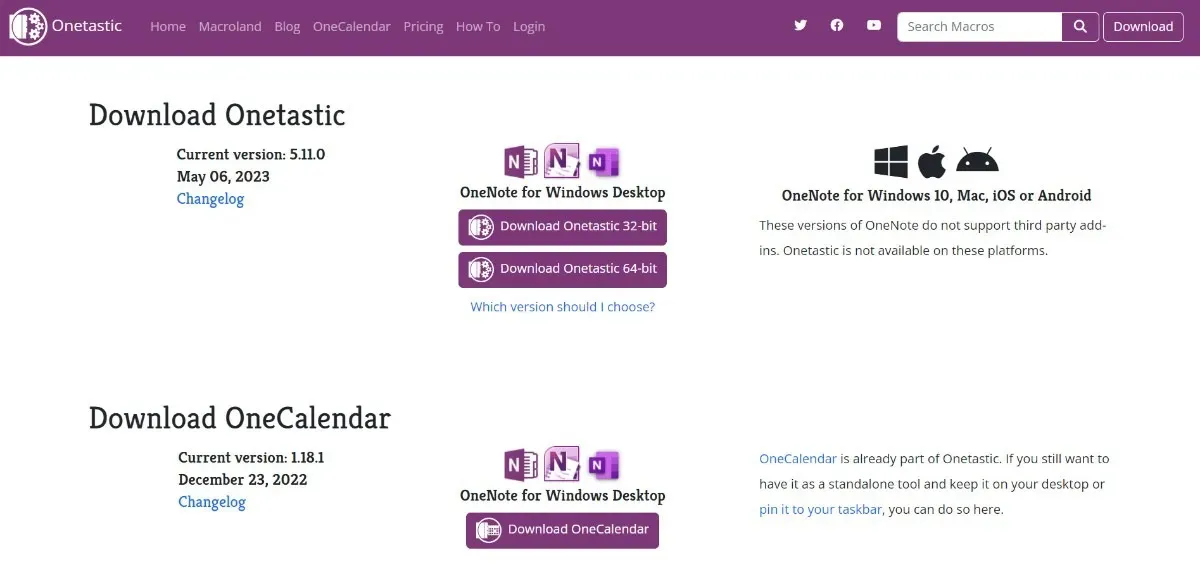
5. Envoyez des SMS
Text Blaze est un gestionnaire de modèles pour Chrome, macOS et Windows. Cela peut vous rappeler un gestionnaire de presse-papiers, dans le sens où vous pouvez enregistrer des extraits de texte fréquemment utilisés et les rappeler à l’aide d’un raccourci, mais Text Blaze fonctionne avec formulaires dynamiques. Vous pouvez coller vos « modèles » dans n’importe quel champ de texte du système d’exploitation, du navigateur ou sur le Web, y compris OneNote. Visitez la page Modèles OneNote de Text Blaze pour avoir un aperçu de ce que vous pouvez faire avec l’outil. Il comprend des notes de réunion, des notes de cours, des notes de projet, des notes de contact et des notes budgétaires. Une fois que vous avez installé l’application, cliquez sur Copier vers Text Blaze à côté d’un modèle que vous souhaitez utiliser. Développez Extrait de source pour personnaliser le formulaire selon vos besoins avant de le copier, mais vous pouvez toujours le faire depuis Text Blaze. Pour coller un modèle, saisissez son raccourci dans n’importe quel champ de texte, puis personnalisez les détails.
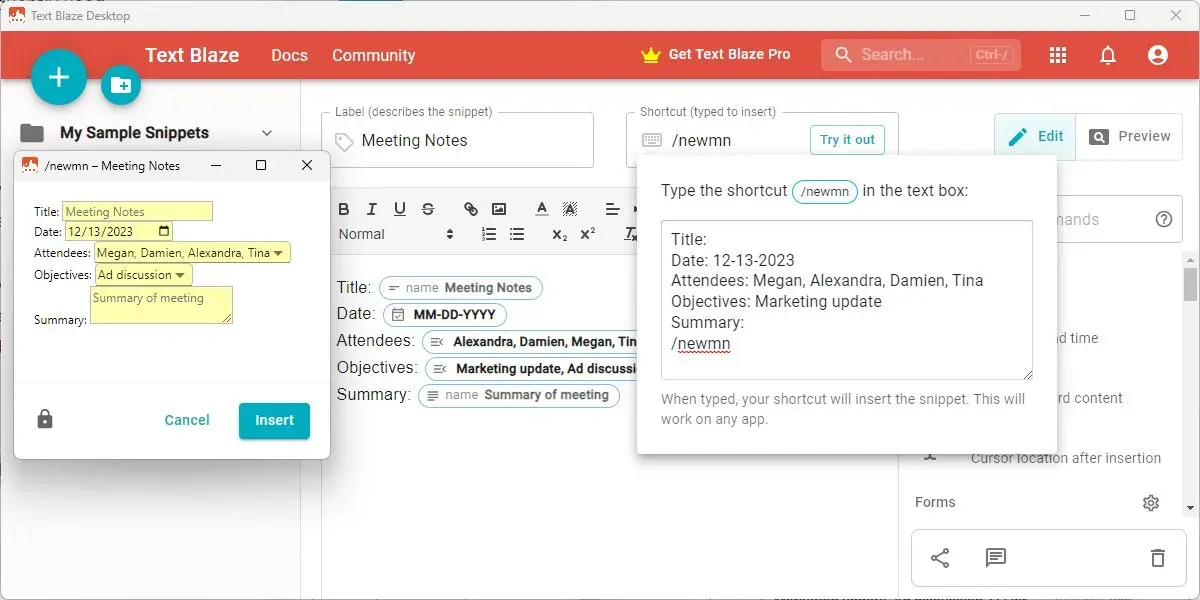
6. La meilleure mouture
Si votre goût s’oriente vers le mignon et l’élégant, alors vous allez adorer celui-ci. The Better Grind est un site Web qui propose divers modèles OneNote utiles, non seulement pratiques mais aussi très esthétiques. Vous trouverez une variété de jolis modèles OneNote, répartis dans diverses catégories, telles que la collaboration de projet, la gestion de projet, le calendrier, les planificateurs d’enseignement, etc. En fait, vous pouvez également apprendre à créer des modèles OneNote avec le cours sur le site Web de The Better Grind, mais il est difficile d’y trouver des modèles « gratuits ». Il vous faudra simplement être attentif lorsqu’ils proposent des modèles gratuits, mais ceux-ci sont souvent obsolètes.
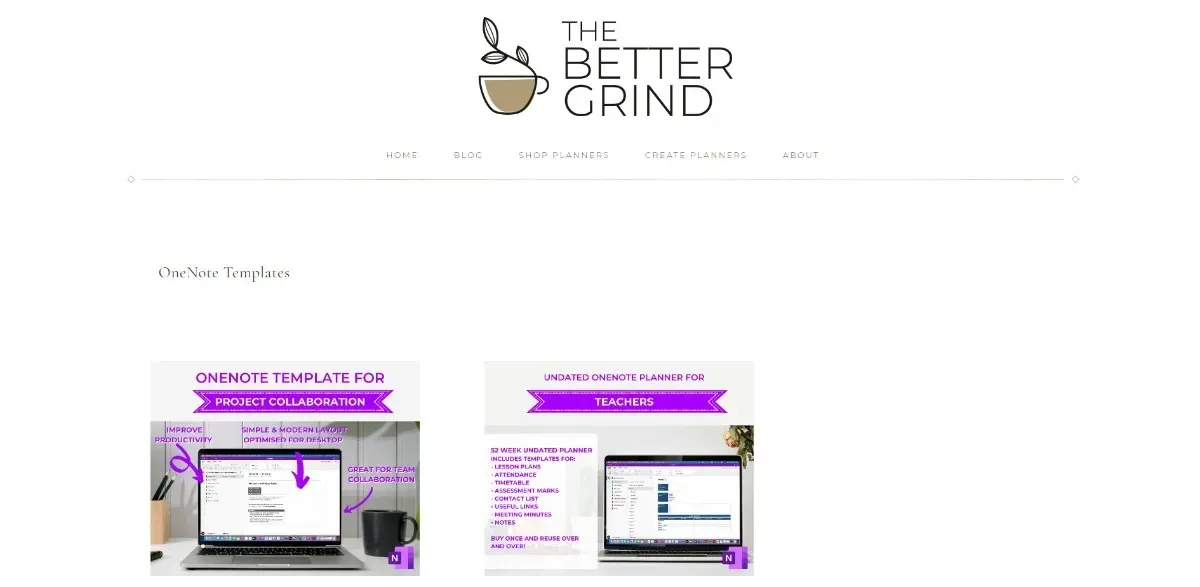
Questions fréquemment posées
Comment ajouter un modèle dans OneNote
Appliquer ou ajouter un modèle dans OneNote est extrêmement simple. Suivez ce guide étape par étape :
Ouvrez OneNote sur votre ordinateur et accédez au ruban en haut.
Sélectionnez Insérer, puis cliquez sur Modèles de page.
Cela ouvrira le volet des tâches Modèles.
Pour développer et obtenir un meilleur aperçu d’un modèle, cliquez sur la petite flèche située sous le nom du modèle.
Une fois que vous avez décidé quel modèle appliquer, cliquez dessus et fermez le volet Modèles.
Le modèle que vous choisissez sera appliqué à votre page actuelle, vous permettant de commencer à l’utiliser.
Comment personnaliser OneNote ?
La personnalisation de OneNote est simple grâce à ses préférences d’application. Pour Windows 10, ouvrez OneNote et accédez au coin supérieur droit, puis cliquez sur Paramètres et plus -> Paramètres -> Options.
Pour Mac, ouvrez OneNote et accédez à la barre de menus. Cliquez sur Préférences pour personnaliser OneNote.
Crédit image : Concept minimal d’espace de travail par 123RF



Laisser un commentaire